윈도우11 설치 순서 - USB제작 및 설치 방법
안녕하세요, 에이서 서비스센터입니다.
윈도우 11 설치 디스크 만드는 방법에 대해 안내 드립니다.
리눅스 또는 프리도스 모델을 구매하신 경우 아래와 같이 USB제작 후 설치 진행이 가능합니다.
간혹, USB 유틸리티 등의 별도프로그램으로 USB제작 하시는 경우 CMOS상에서 인식이 안되어 설치가 불가능하거나 설치 시 에러가 발생할 수 있으니, 반드시 아래의 순서대로 제작하셔서 바로 인식이 가능한 USB를 제작해 주시기 바랍니다.
하단의 링크를 클릭하신 후 "윈도우 11 다운로드" 화면으로 넘어갑니다.
https://www.microsoft.com/ko-kr/software-download/windows11
"Windows 11 설치 미디어 만들기" 에서 "지금 다운로드"를 클릭합니다.
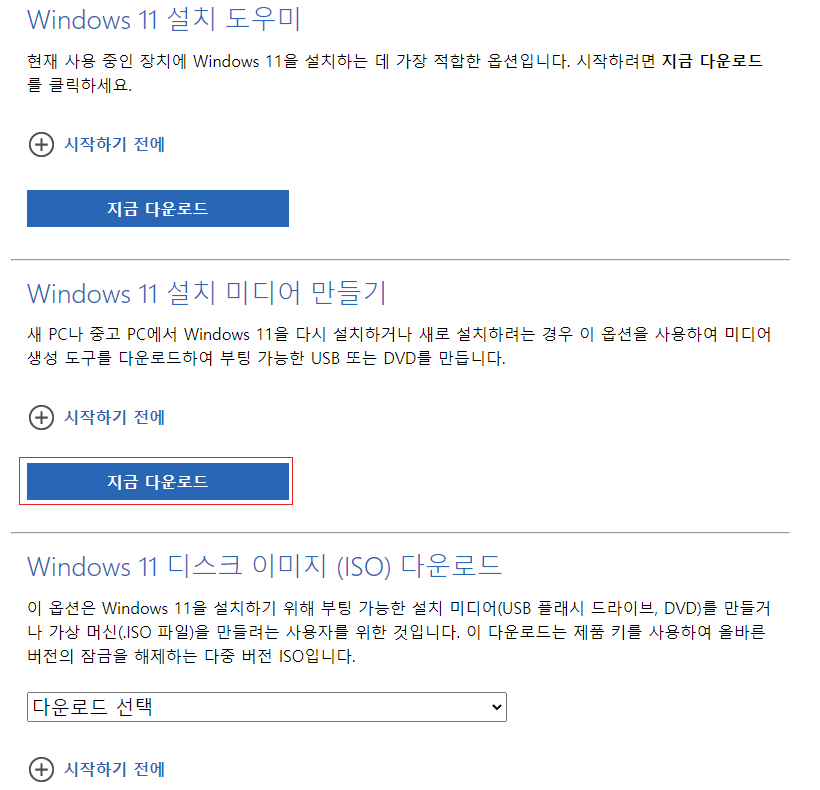
"MediaCreationTool.exe" 파일을 다운로드 받아 실행합니다.
비어있는 USB메모리(8G 이상)를 컴퓨터에 연결해줍니다.(포맷하고 진행하기에 데이터가 있을시 필히 백업하셔야 합니다.)
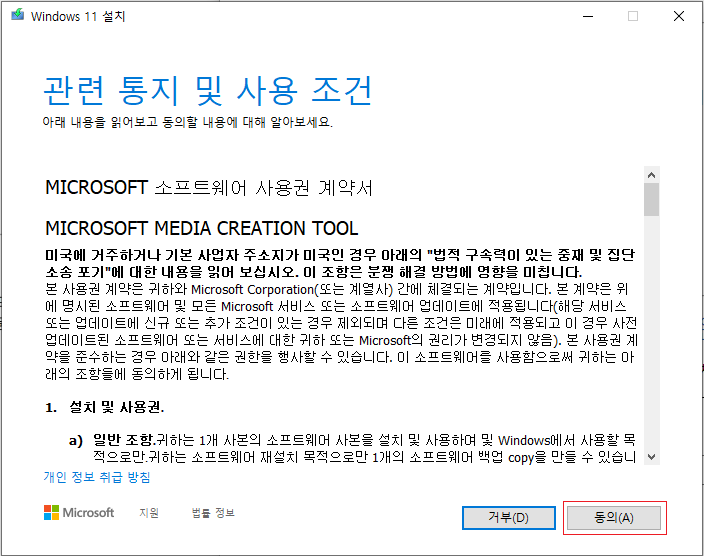
관련 통지 및 사용 조건 화면에서 "동의"를 클릭합니다.
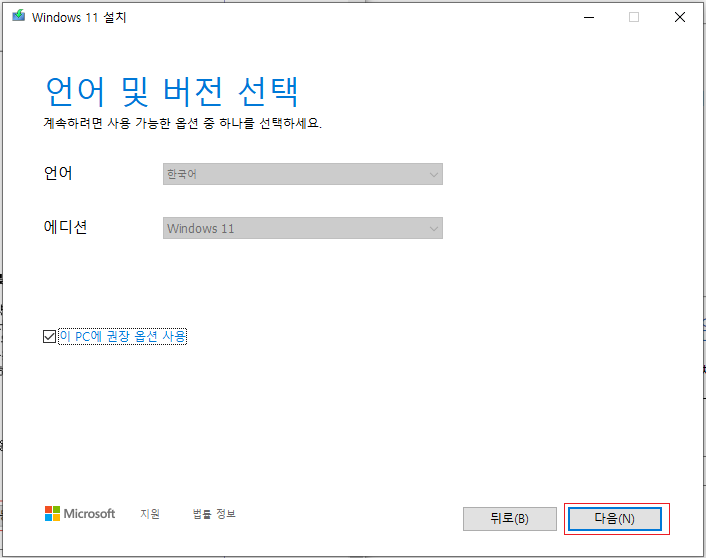
언어 및 버전 선택 에서 "다음"을 클릭합니다.
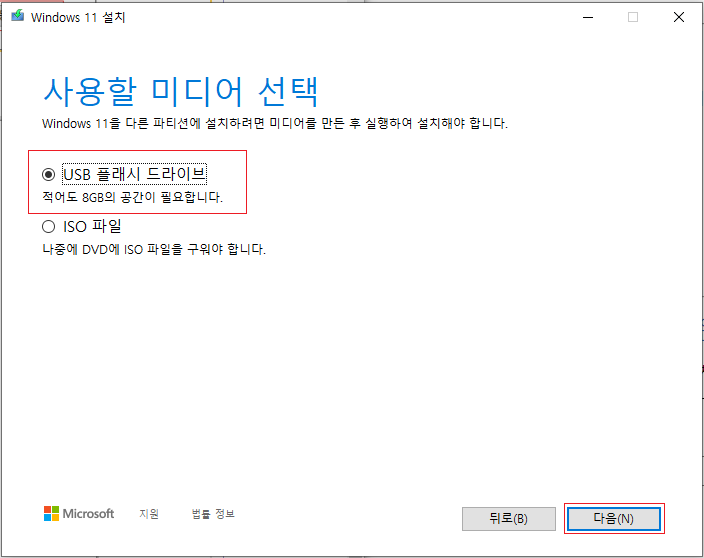
사용할 미디어 선택에서 "USB 플래쉬 드라이브" 선택 후 "다음"을 클릭합니다.
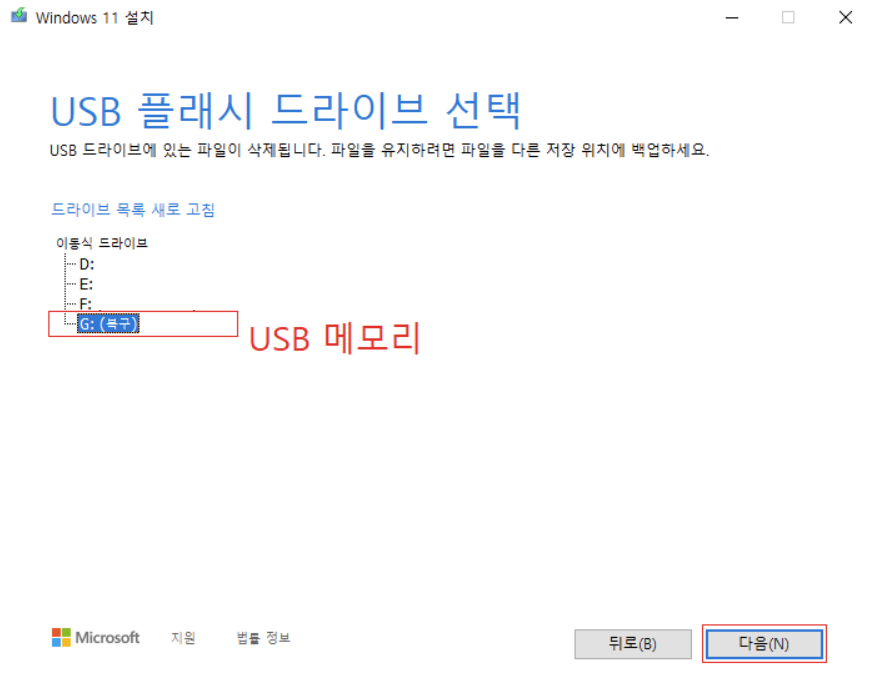
USB 메모리를 선택후 "다음"을 클릭합니다.
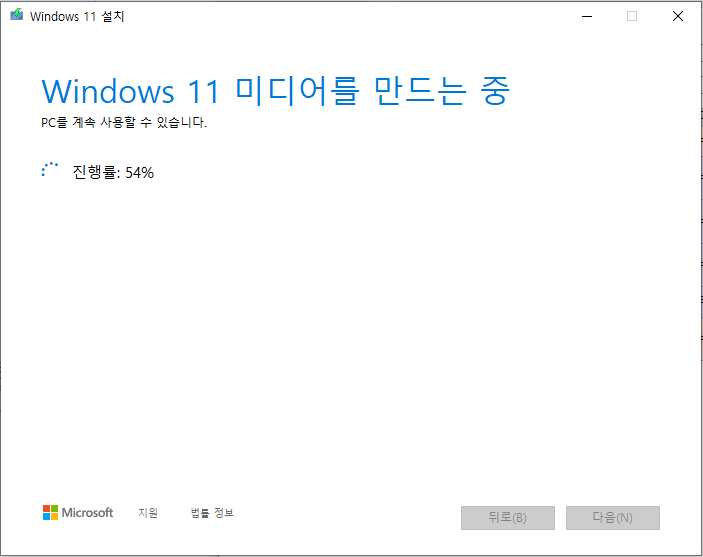
진행율 100% 까지 기다려 주시기 바랍니다.
부팅 디스크가 만들어졌다면 설치할 노트북에 연결 후 전원 on 후 F2를 3~4번정도 연타하면 BIOS 화면으로 진입합니다.
바이오스 설정은 "Main > F12 Boot Menu" 를 "Enabled" 로만 변경하시면 됩니다.
그리고 "F10"키를 눌러 저장하고 나오시고 재부팅되면 "F12" 키를 연타합니다.
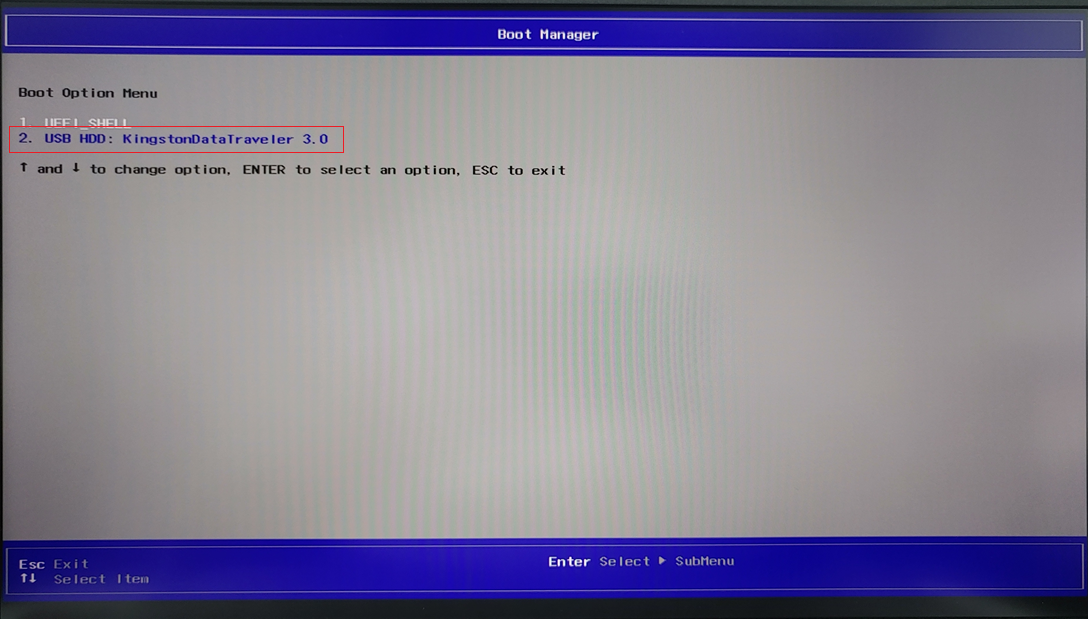
USB HDD (USB메모리 모델명 표기) 라는 메뉴가 나오면 선택하고 "ENTER".
조금 기다리면 아래와 같은 설치 화면이 뜹니다.
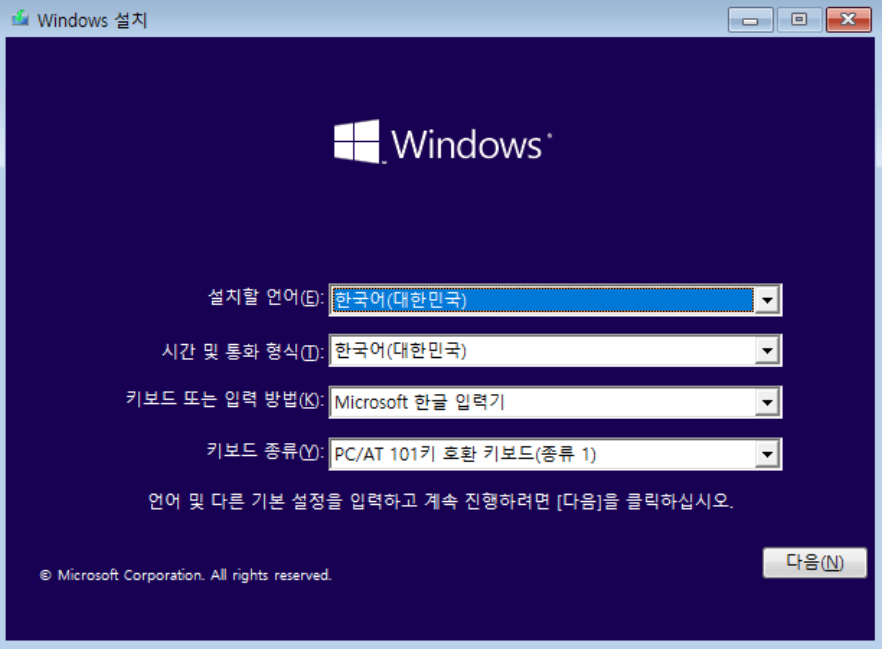
다음 - 지금 설치 - 제품 키가 없음(제품 키를 보유하셨다면 제품 키를 입력) - Windows11 버전 선택 - 라이선스 동의 및 다음 클릭합니다.
MS계정이 아닌 로컬 계정으로 사용을 원할 경우 "Education 또는 Pro" 를 선택하시기 바랍니다.
이유는 제일 아래 네트워크 관련 내용을 참고해주시기 바랍니다.
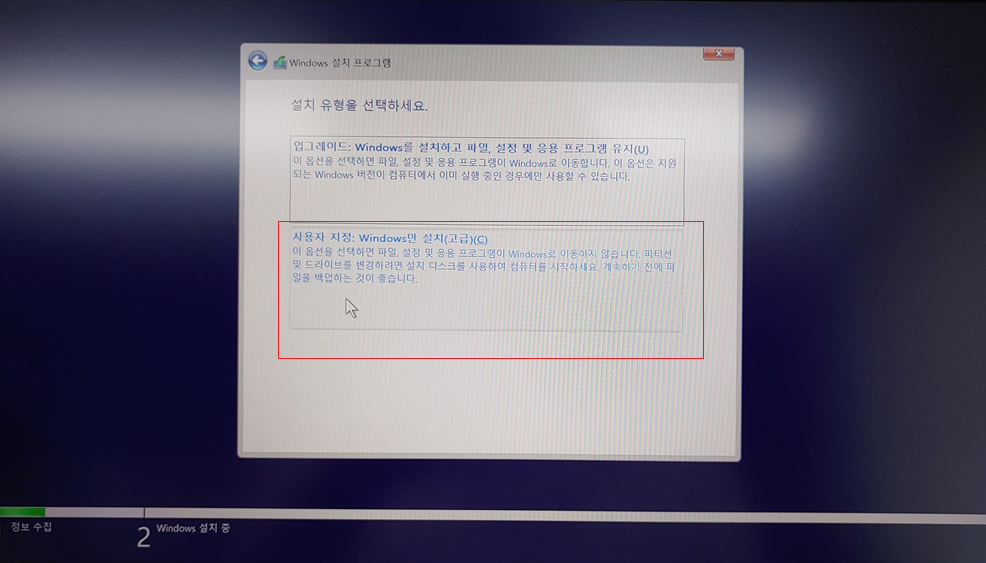
"사용자 지정" 을 선택
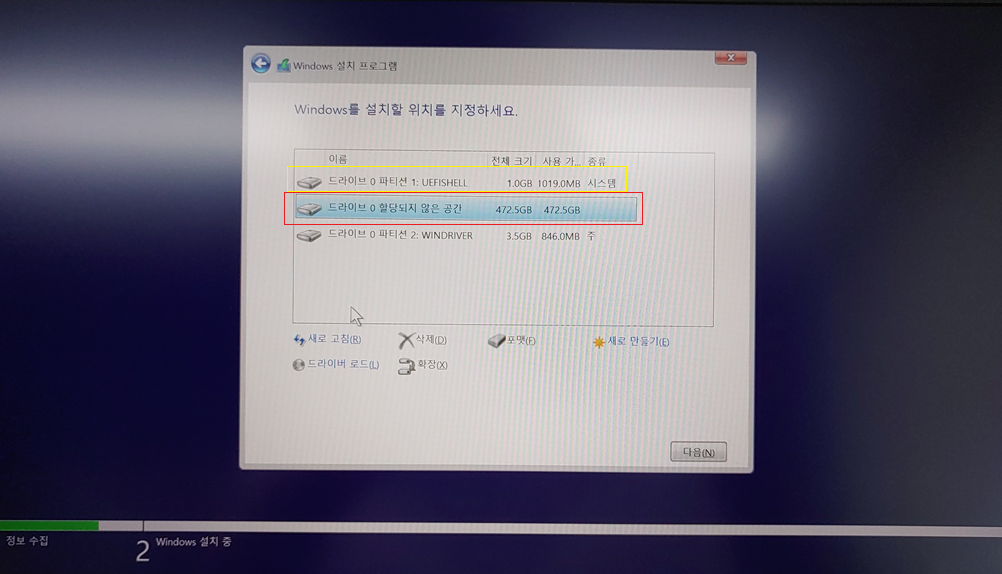
1. "할당되지 않은 공간" 에 설치하시면 됩니다.
("드라이브 0 파티션 1:UEFISEHELL" 파티션은 가급적 삭제하시기 바랍니다. 부트 메뉴에 계속 나타납니다.)
(드라이브 0 파티션 2 : WINDRIVER는 윈도우용 드라이버가 내장되어 있습니다.)
2. "다음"을 누르면 설치가 진행됩니다.(설치 완료후 재부팅)
# 인텔 11TH 세대 이후 CPU가 탑재된 제품을 구매하신 경우, 윈도우 설치 시 저장장치가 안보이는 경우 반드시 아래 링크를 확인 후 설치 진행해 주시기 바랍니다.
http://www.acerkorea.co.kr/customer/faq-detail.php?idx=86
(인텔 11th 세대 이후 프로세서 (Intel Tiger Lake) 시리즈 윈도우 설치시 드라이브 인식불가 증상 해결방법)
윈도우 초기 설정 화면입니다.
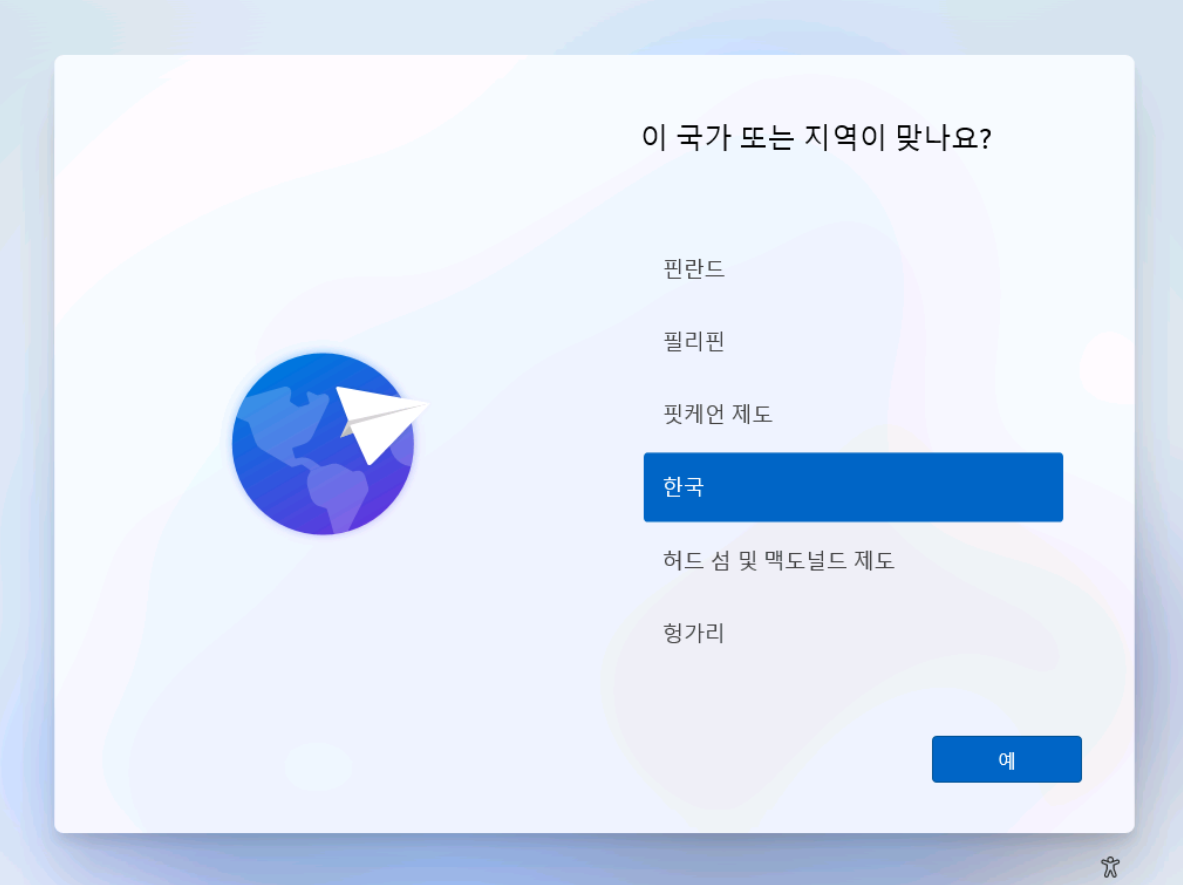
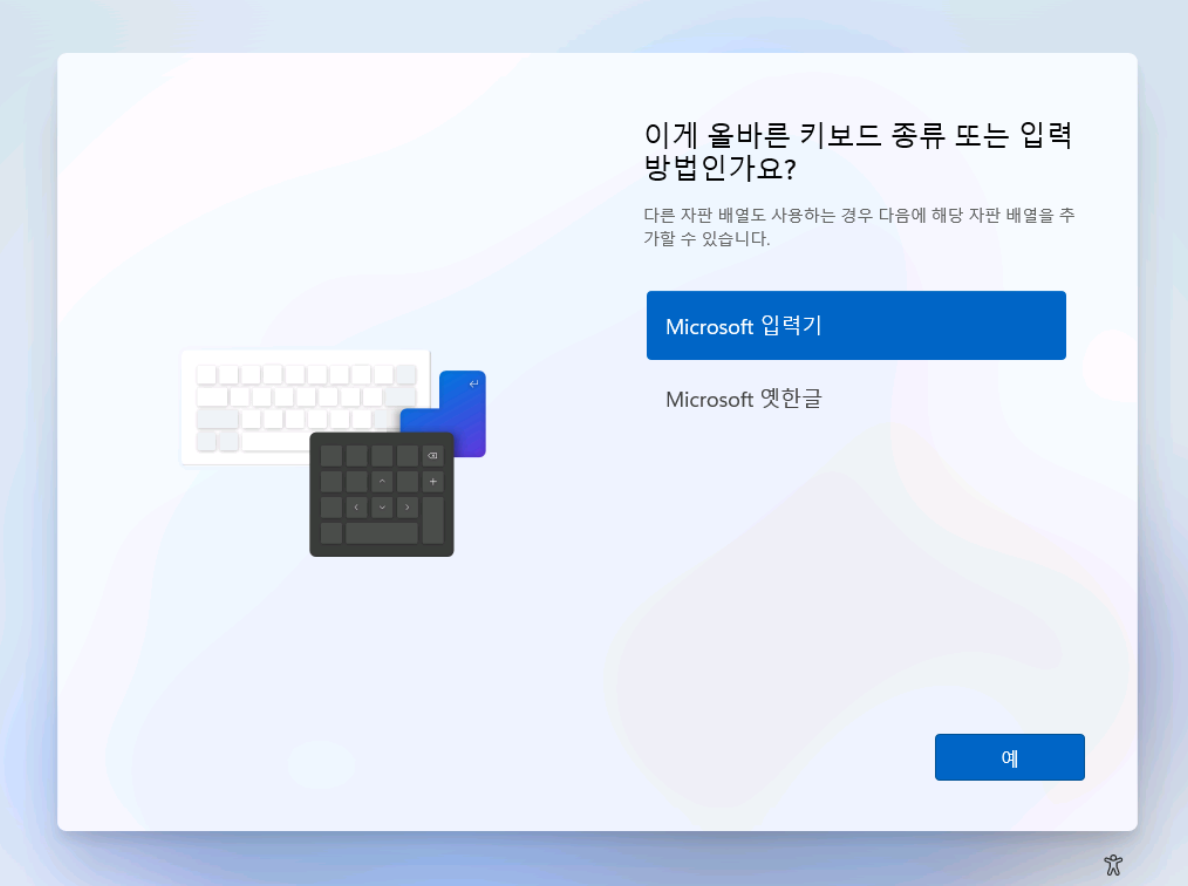
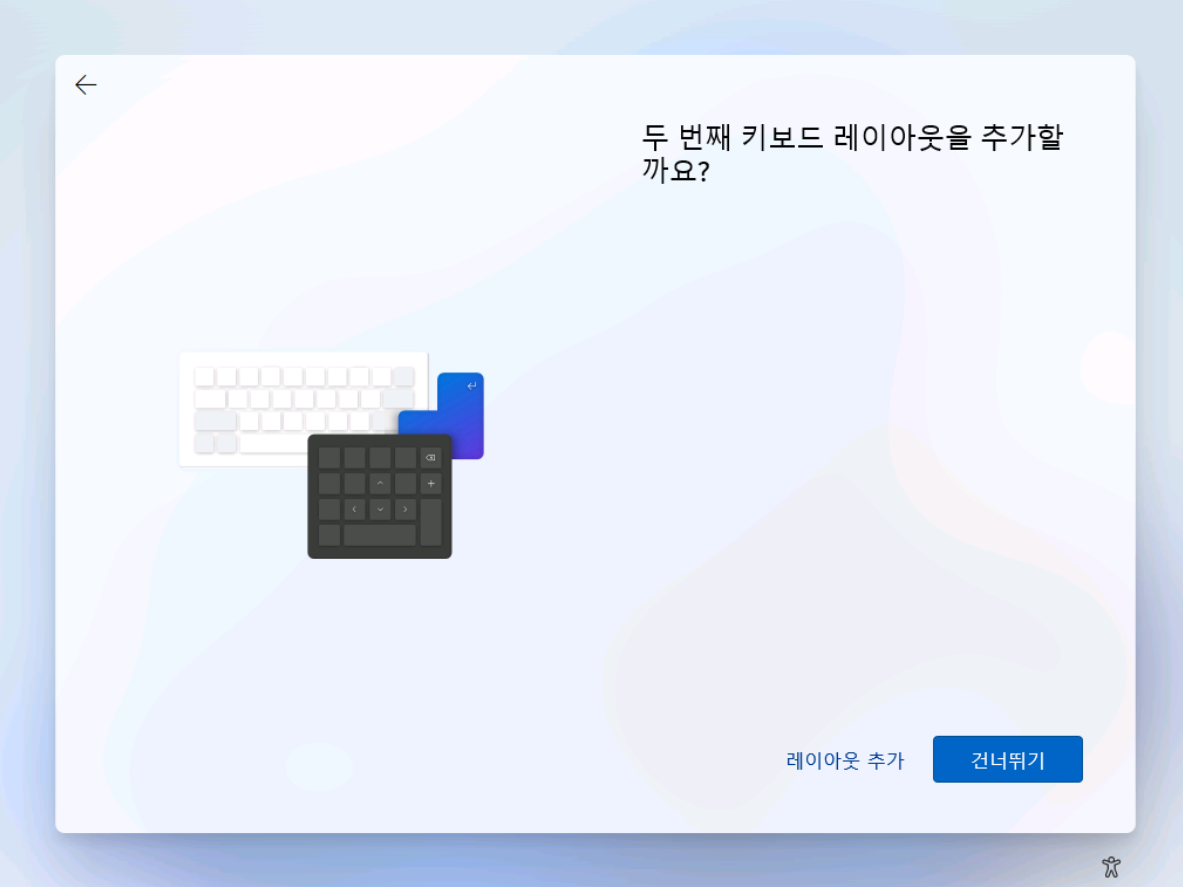
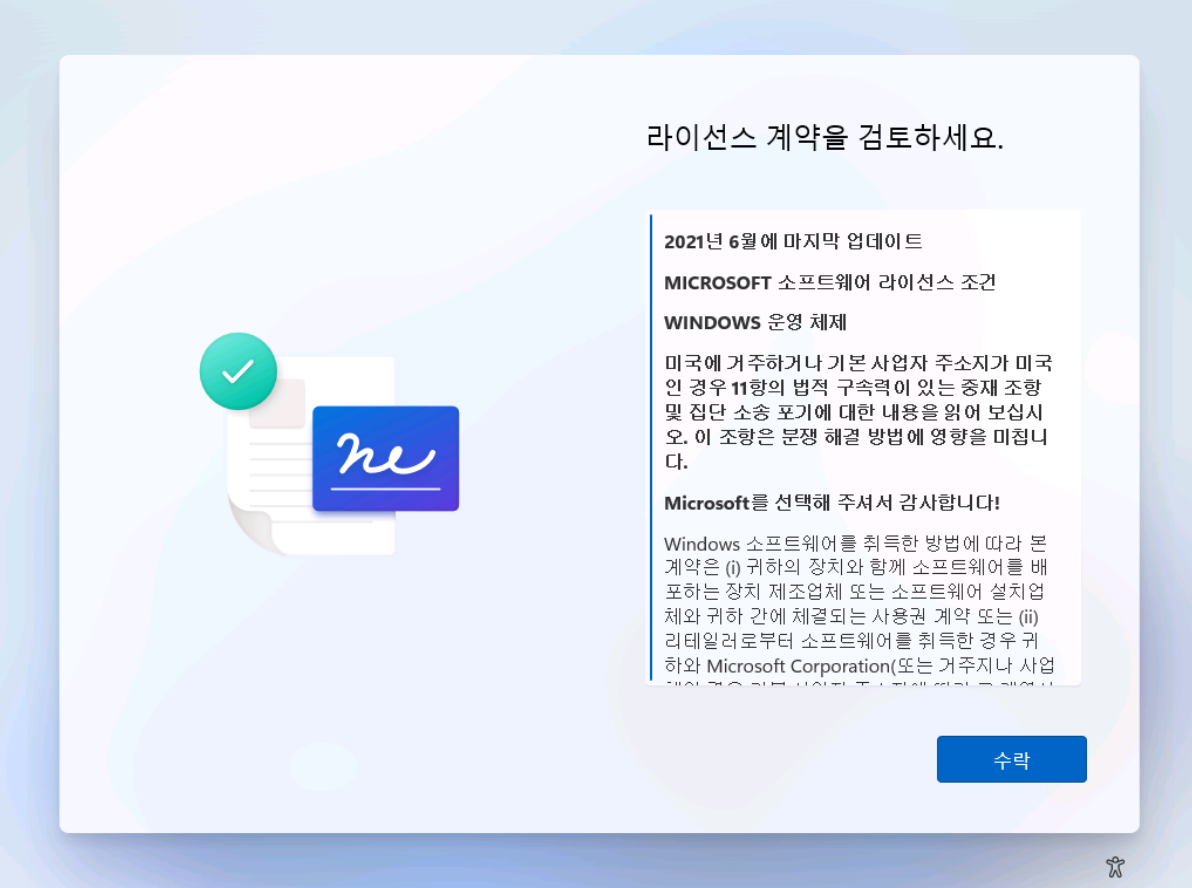
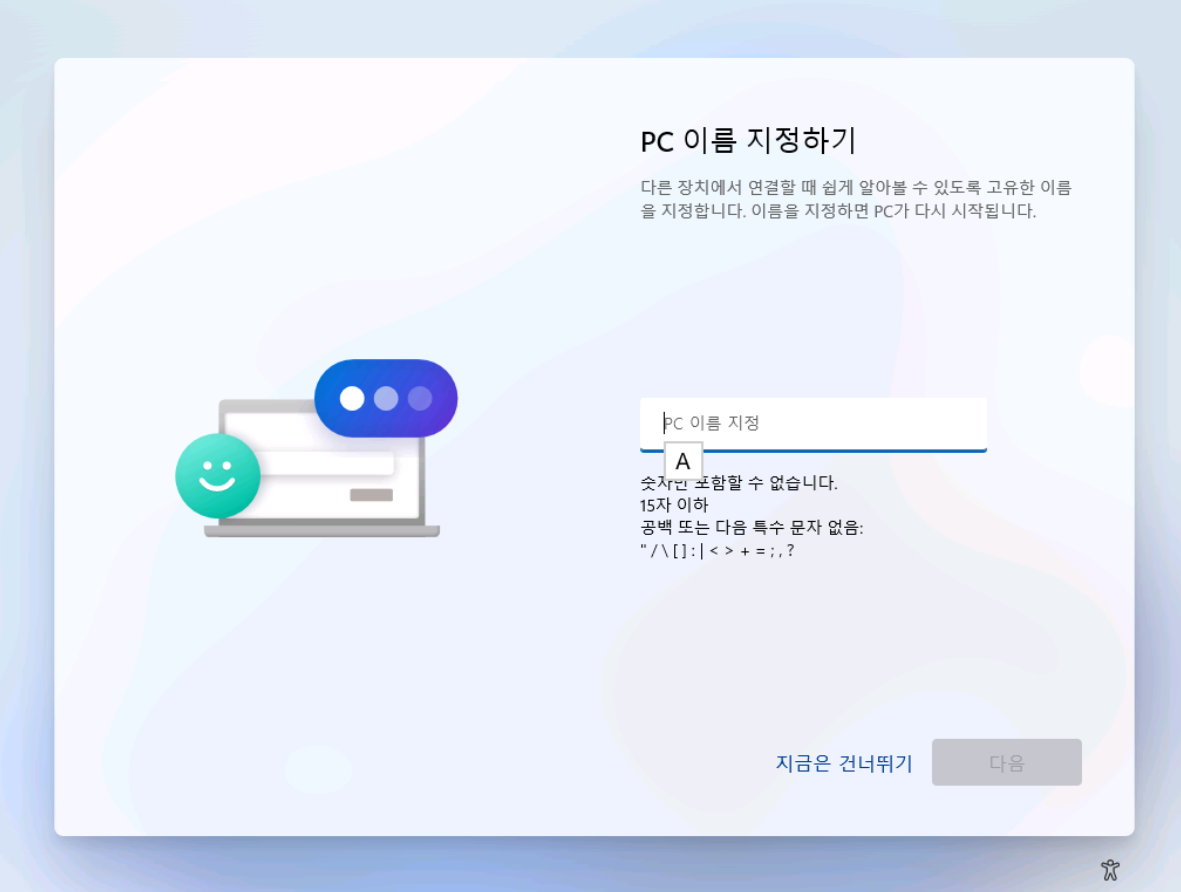
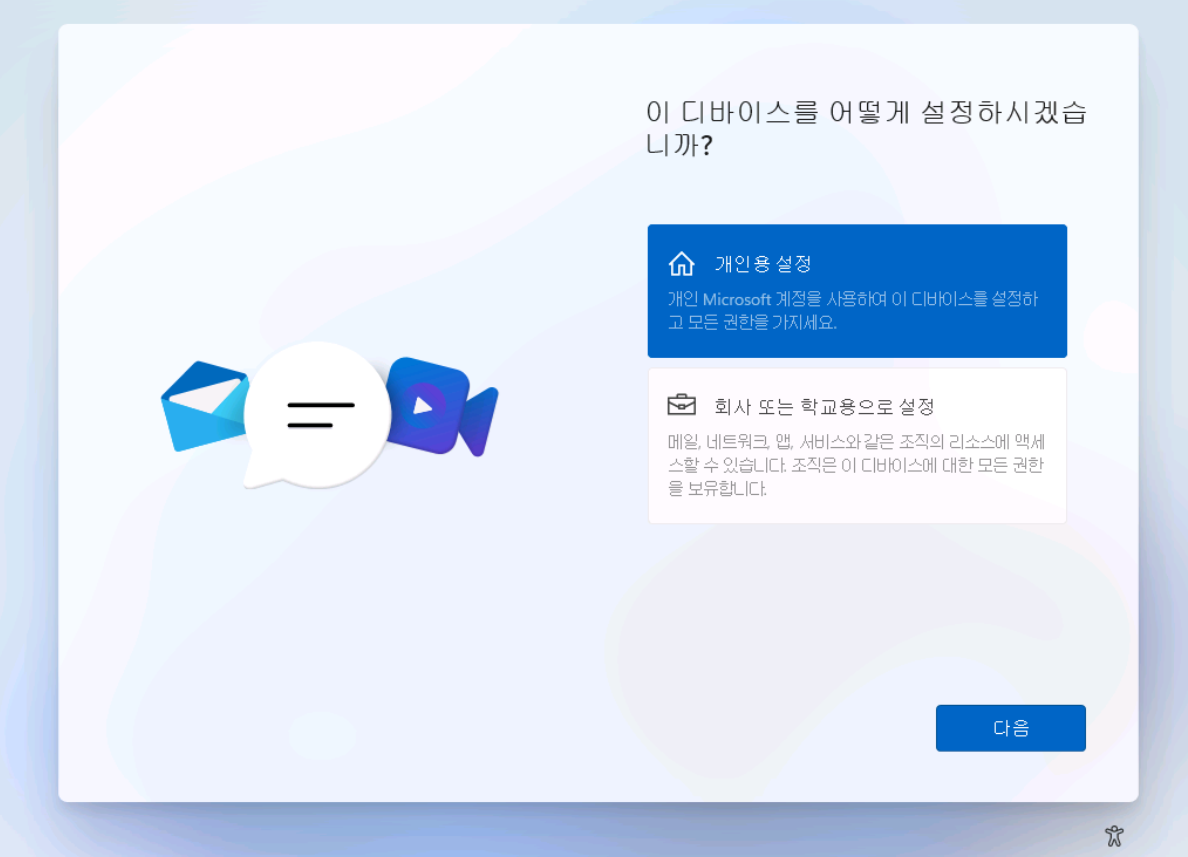
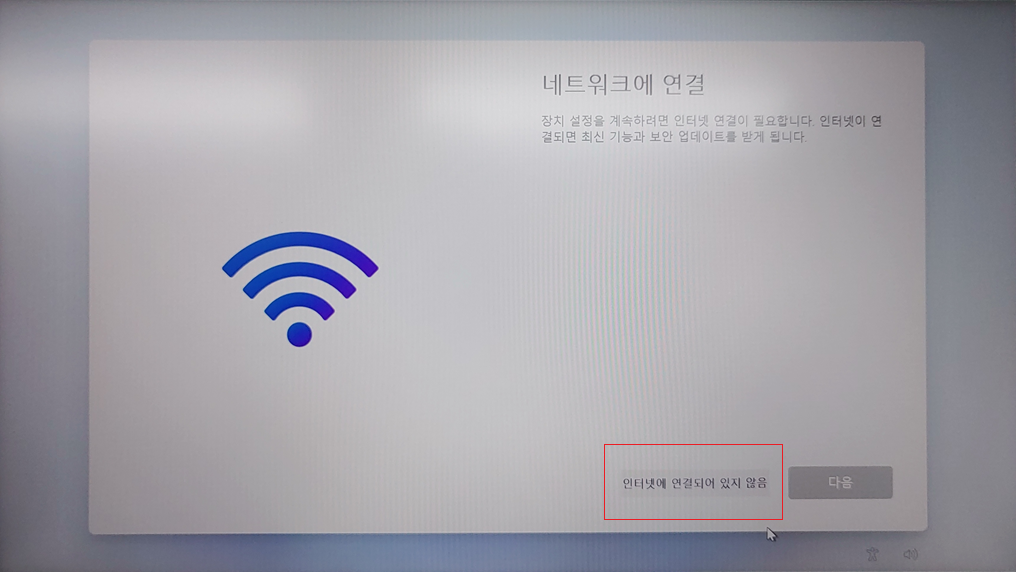
네트워크 연결이 안되어 있어도 "인터넷에 연결되어 있지 않음" 선택 시 계속 진행할 수 있습니다.
하지만, Windows11 Home 은 메뉴가 나오지 않아 넘어갈 수 없으며, Microsoft 계정을 입력해주셔야 합니다.
인터넷 연결없이 윈도우11 설정하는 방법입니다.
http://www.acerkorea.com/customer/faq-detail.php?idx=117
Windows11 Home
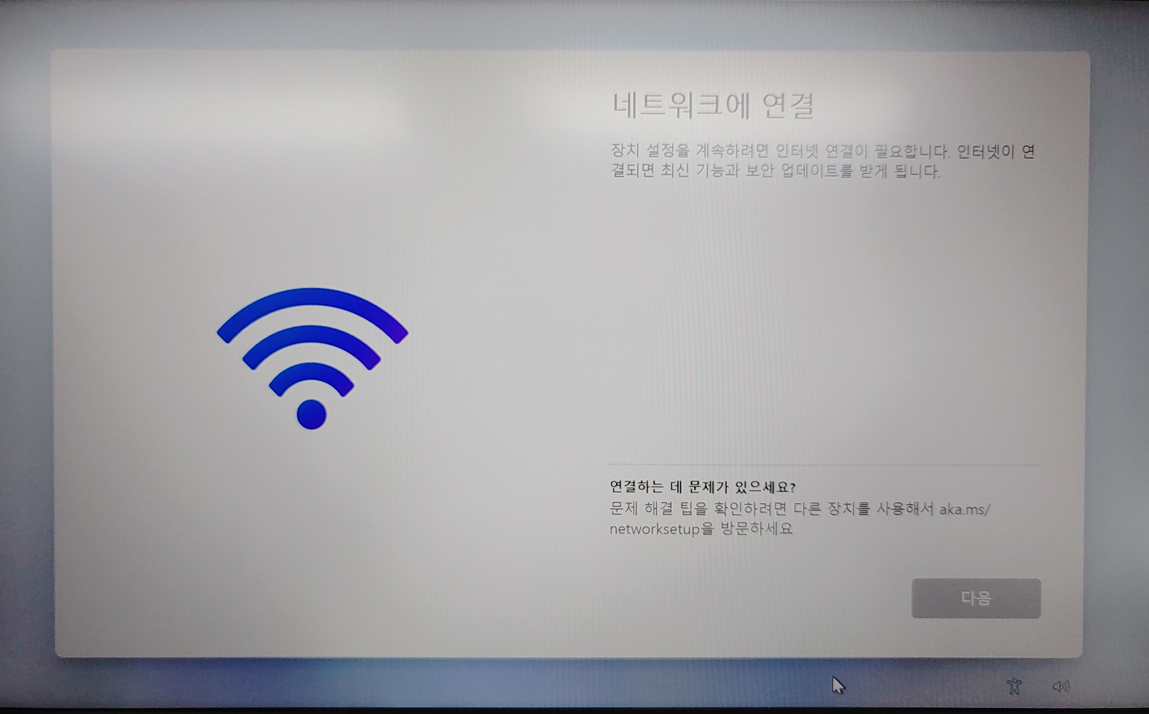
개인 사용 환경에 맞도록 설정을 선택해주시기 바랍니다.
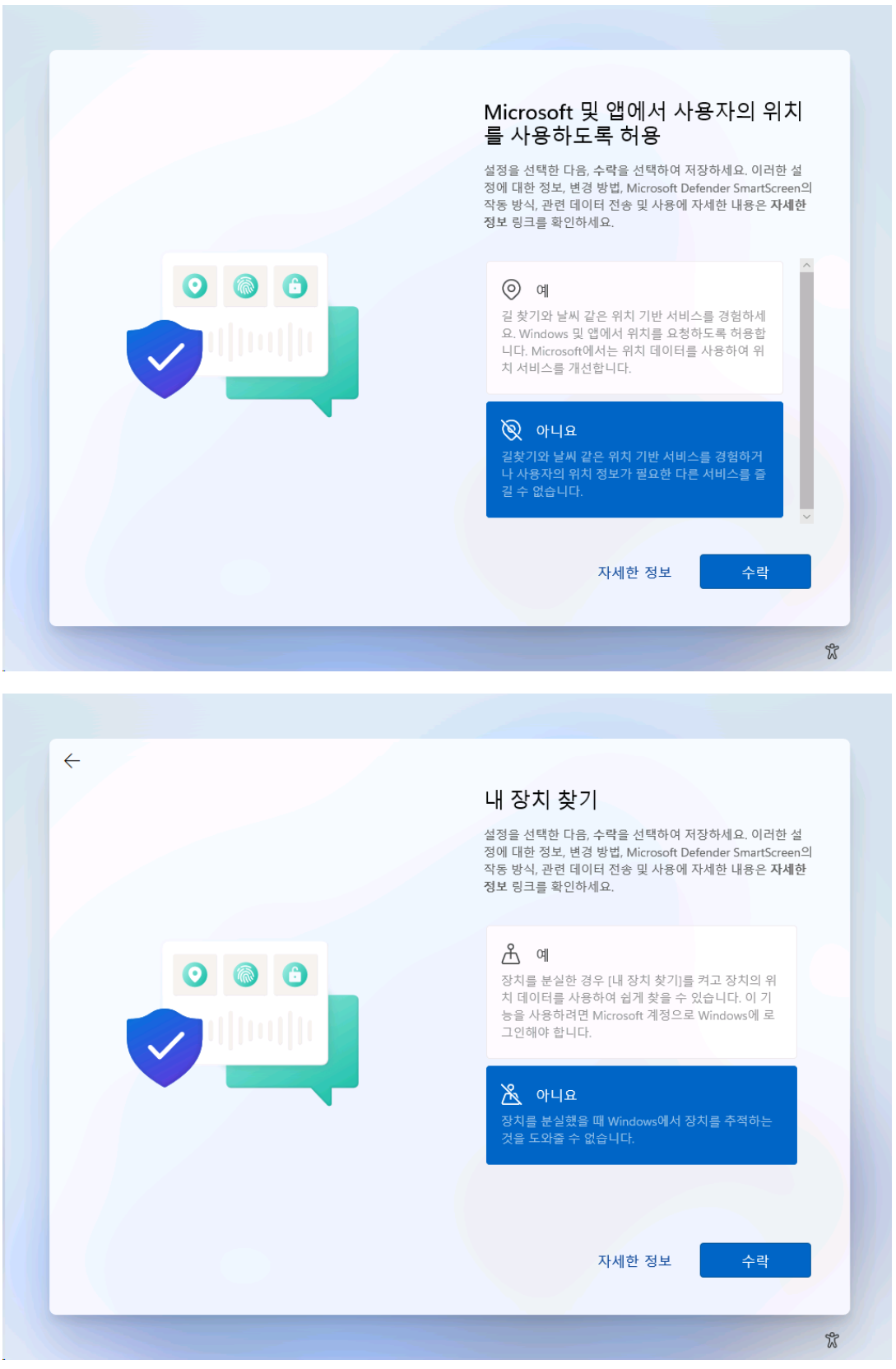
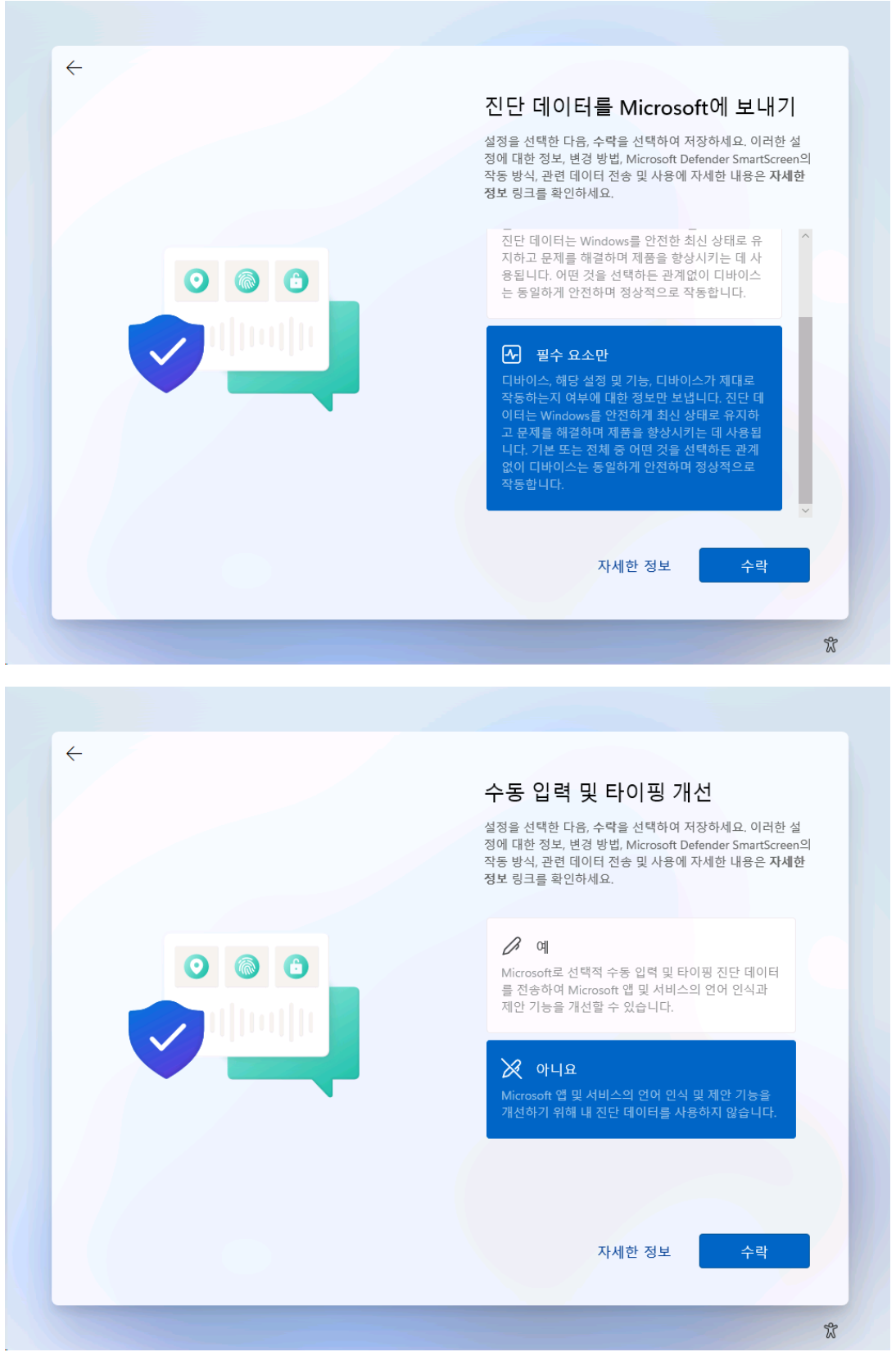
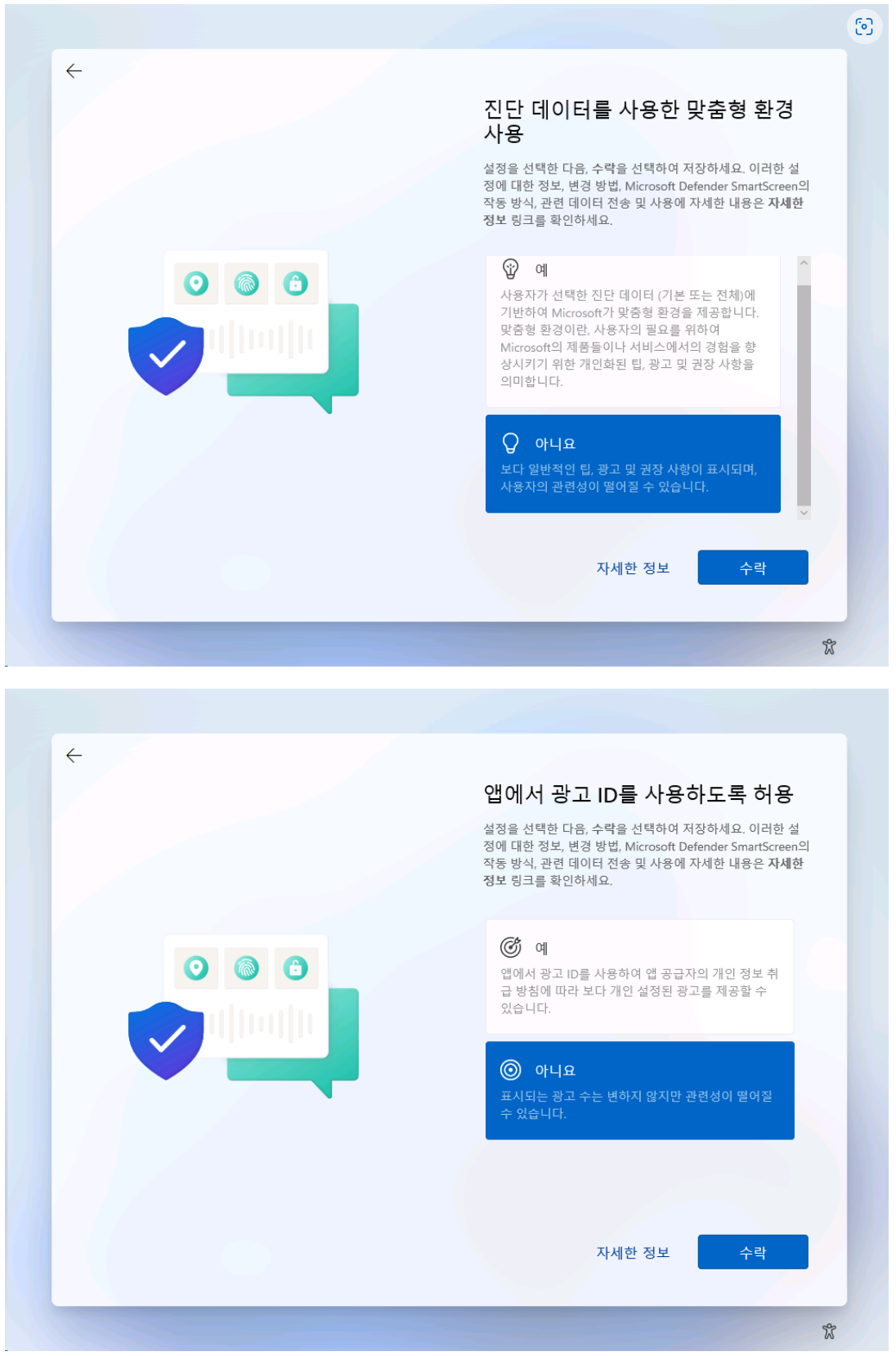

나머지 설정들을 완료하고 나면 Windows11 바탕화면이 나옵니다.
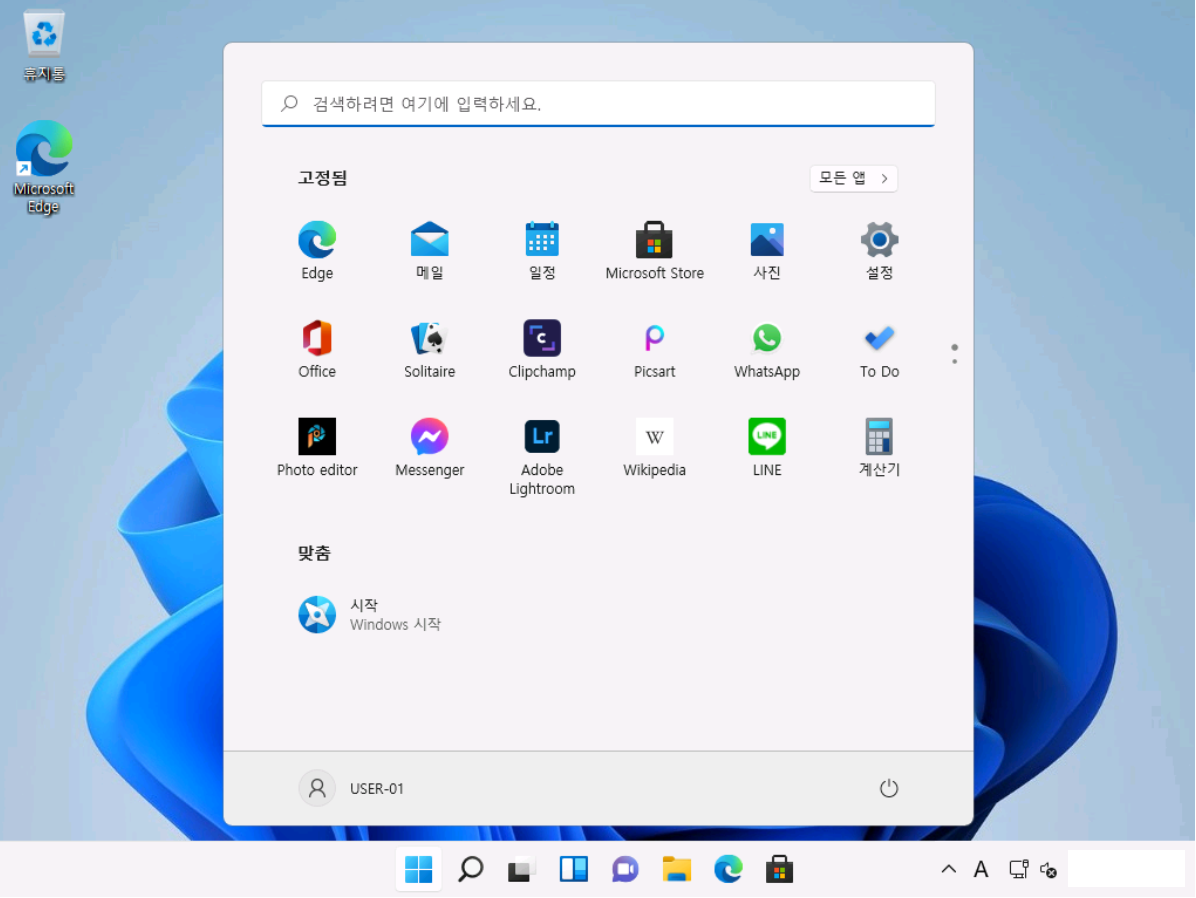
ACER 제품의 드라이버는 홈페이지에서 시리얼넘버로 검색하시거나, Windows Update를 통해 자동 설치가 제공되니 참고하시기 바랍니다.
네트워크(유, 무선) 연결 후 Windows Update를 권장드립니다.
또는 하드디스크에 저장된 드라이버를 활용하시기 바랍니다.
감사합니다.
카카오톡채널: "에이서"
https://pf.kakao.com/_iwAdxj
-
이전글
인텔 11세대이후(12,13세대)프로세서 제품에 윈도우 설치시 드라이브 인식불가 증상 해결방법 - VMD, IRST
2022.06.23
-
다음글
Acer Care Center 를 통한 배터리 충전 제한 설정 방법.
2022.05.16



